修復 iPhone 上的二維碼問題 – 故障排除指南
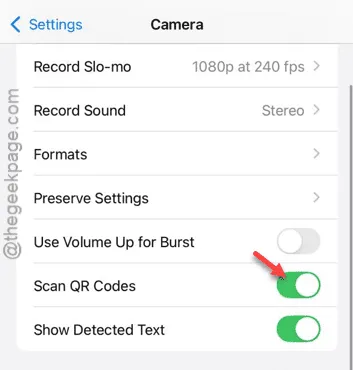
使用 iPhone 掃描二維碼時遇到問題?使用 iPhone 的相機掃描二維碼是一項簡單的任務。如果您的裝置無法讀取二維碼,則問題可能出在其設定上。讓我們深入研究一些有效解決此問題的解決方案。
解決方案1– 啟動二維碼掃描
掃描二維碼的選項位於相機設定中。
步驟 1 –首先造訪iPhone 上的「設定」 。
步驟 2 –向下捲動並選擇「相機」部分。
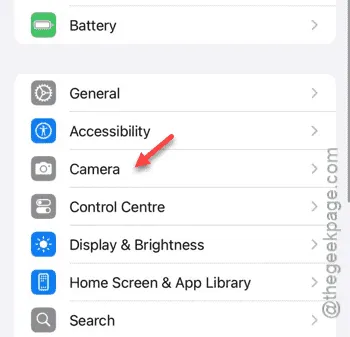
步驟 3 –進入相機設定後,找到標示為「掃描 QR 碼」的選項並確保啟用它。
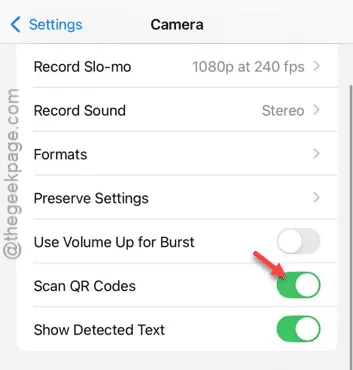
透過啟用此功能,您應該能夠輕鬆掃描二維碼。只需選擇掃描選項並將相機對準代碼即可輕鬆讀取。
解決方案 2 – 在控制中心允許代碼掃描儀
您需要授予代碼掃描器權限才能將其包含在控制中心中。
步驟 1 –導覽至iPhone 上的「設定」選單。
步驟 2 –找到並輸入控制中心設定。
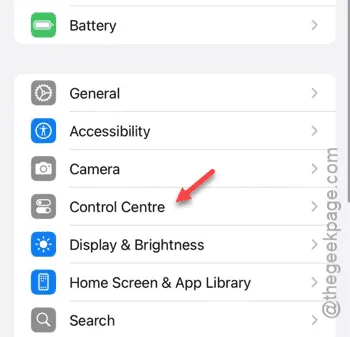
步驟 3 –在控制中心設定中尋找「代碼掃描器」選項。
步驟 4 –如果它不可見,您可以將「代碼掃描器」拖曳到清單頂部來查看它。
這將啟用控制中心中的“代碼掃描器”圖標,允許您使用它來掃描 QR 碼。
解決方案 3 – 重置所有設置
如果上述解決方案不起作用,重置 iPhone 上的所有設定可能會解決二維碼掃描問題。
步驟 1 –存取「設定」,然後選擇「一般」標籤。
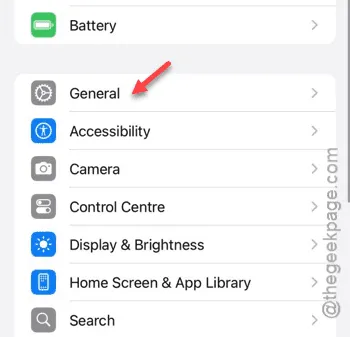
步驟 2 –從那裡轉到「傳輸或重置 iPhone」。
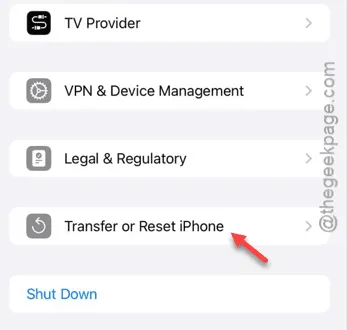
步驟 3 –接下來,點選「重置」選項。
步驟 4 –在重設選單中,選擇「重設所有設定」。
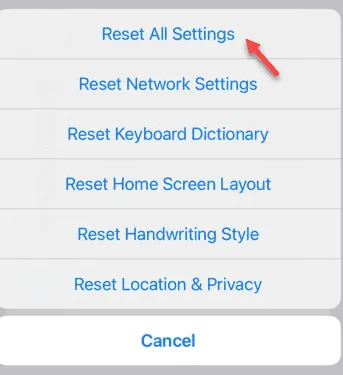
此重置過程需要您的 Apple 密碼,並將啟動 iPhone 的標準重新啟動。該過程通常很快。
重置後,嘗試再次掃描二維碼,看看問題是否仍然存在。



發佈留言